WSL2에 OSX 설치하기 , 윈도우에 OSX 설치하기
본 내용은 WSL2에 맥을 설치하는 과정입니다.
아래 자료를 참고했습니다.
기존 VM 이나 Hyper-V 에서 설치하는것 보다 훨씬 괜찮아 보였습니다.
Docker관련 내용을 검색하다가 우연히 Docker에다가 OSX 설치가 가능한 글을 발견, 해당 내용을 검색하다가 우연히 WSL2에다가 OSX설치 가능한 글을 발견함..ㅋㅋ
23년6월1일 기준으로 카탈리나는 조금 구버전이긴 하다..
사양 및 참고내용
내 컴퓨터 사양 및 블로그 내용은 내 컴퓨터 기준으로 작성됨을 알림.
- CPU : 11th Gen Intel(R) Core(TM) i7 - 11700F
- RAM : DDR4 - 2133 (1066MHz) - Corsair - XMP2.0 - 16GBytes (x2 = 32GBytes)
- Storage : SSD 1TB
- WSL : 5.15.90.1-microsoft-standard-WSL2
해당 사양 기준으로 빠르다, 느리다를 설명하니 착오 없길 바람.
아래 내용들을 참고했습니다.
https://dev.to/nicole/running-macos-on-windows-10-with-wsl2-kvm-and-qemu-21e1
Running MacOS on Windows 10 with WSL2, KVM and QEMU
I needed to record a demo on a Mac, I don't own a Mac and was contemplating borrowing one from a fr...
dev.to
https://boxofcables.dev/accelerated-kvm-guests-on-wsl-2/
Accelerated KVM guests on WSL 2
The internet asked for this.
boxofcables.dev
WSL 버전은 위 사양보다 낮으면 지원하지 않을 수 있습니다.
WSL 사양 확인 방법
WSL 진입 후 아래 명령어 입력
uname -r주의
혹시 아래 링크에서 내 텐서플로우 설치 과정을 거쳤으면 다시 복구해야한다.(텐서플로우를 다시 사용할거면 다시 설정만 바꾸면 된다.) 안바꾸면 아마 `sudo apt update` 기능이 먹히지 않을 것이다.
https://hbcha0916.tistory.com/28
[Ubuntu20.04][WSL] Python3.7 설치
[Ubuntu20.04][WSL] Python3.7 설치 Ubuntu20.4 버전 (WSL) 에서 파이썬을 설치해볼 것이다. 기본으로 설치되어 있긴 하나 매우 예민한 텐서플로 때문에 하위 버전을 설치해볼 것이다. 과거 설치법으로 현재
hbcha0916.tistory.com
sudo update-alternatives --config python
There are 2 choices for the alternative python (providing /usr/bin/python).
Selection Path Priority Status
------------------------------------------------------------
* 0 /usr/bin/python3.7 2 auto mode
1 /usr/bin/python(기존 설치된 파이썬 버전) 1 manual mode
2 /usr/bin/python3.7 2 manual mode
Press <enter> to keep the current choice[*], or type selection number: 1기존 설치된 파이썬 버전으로 바꾼다.
설치
우선 모든 패키지를 업데이트한다.
sudo apt update && sudo apt -y upgrade
WSL2용 KVM을 설치한다.
sudo apt -y install build-essential libncurses-dev bison flex libssl-dev libelf-dev cpu-checker qemu-kvm aria2
커널 소스를 가져온다.(나는 홈디렉토리에서 설치한다.)
최신 WSL2 커널이 있지만 여기선 4.19.104 버전을 사용한다.
cd ~
aria2c -x 10 https://github.com/microsoft/WSL2-Linux-Kernel/archive/4.19.104-microsoft-standard.tar.gz
tar -xf WSL2-Linux-Kernel-4.19.104-microsoft-standard.tar.gz
cd WSL2-Linux-Kernel-4.19.104-microsoft-standard/
config파일을 복사한다.
cp Microsoft/config-wsl .config
커널을 설정한다.
make menuconfig
아래 사진에서 방향키를 이용하여 Virtualization 이동후 엔터
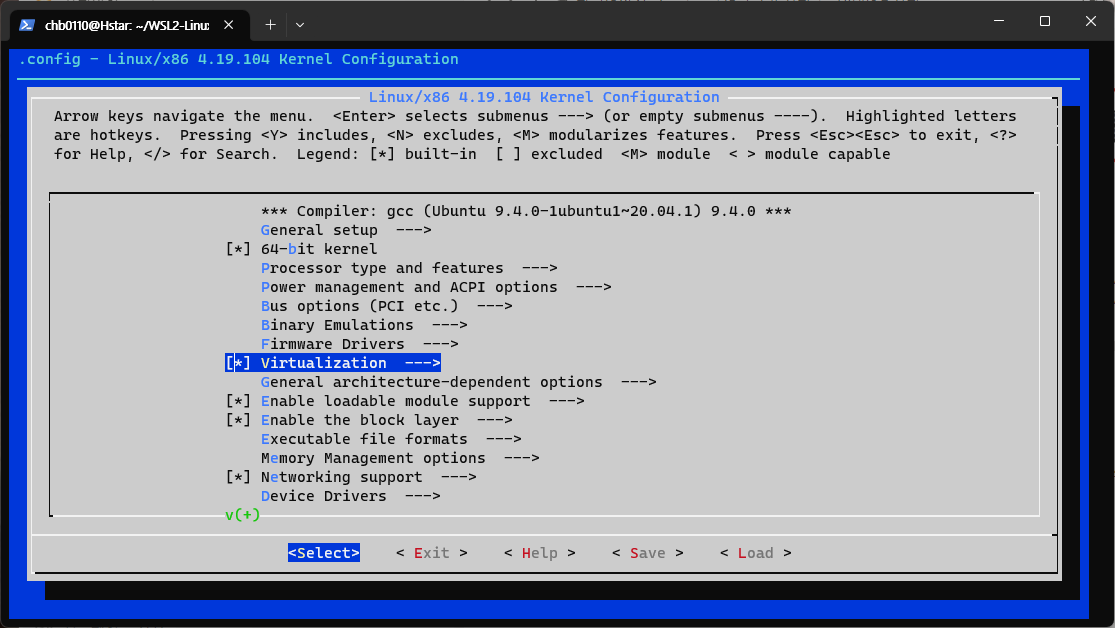
아래 사진과 같이 설정 선택 후 좌우 방향키로 Save -> OK -> Exit -> Exit -> Exit
Y 키로 선택 , N 키로 선택 취소
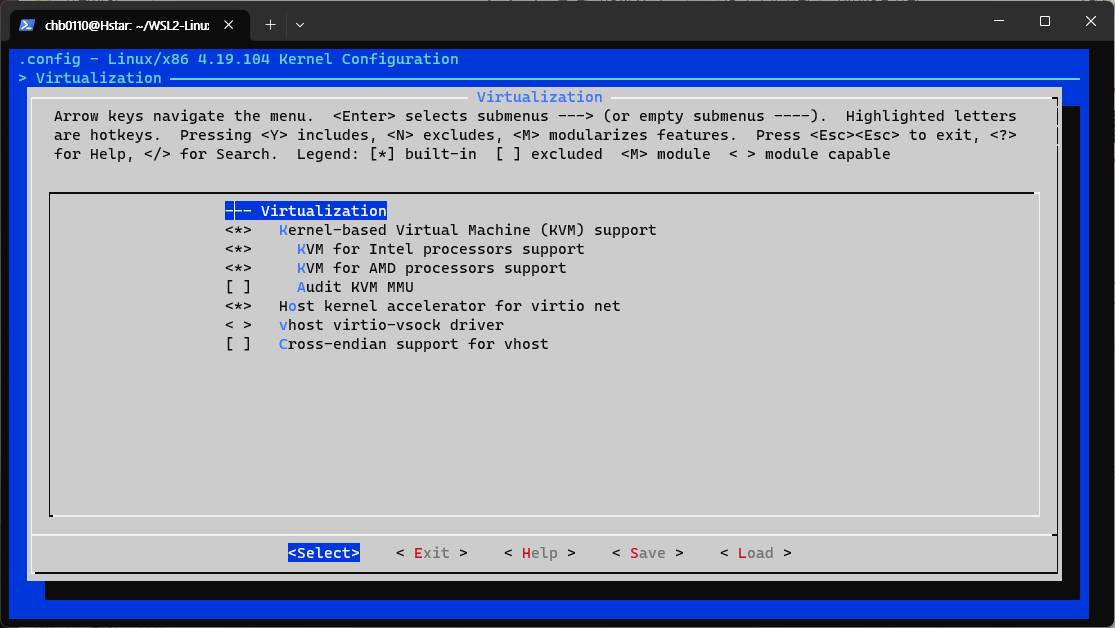
새 커널 빌드
make -j 8이후 오랜 시간 기다리기
kvm 요구사항 충족 확인
kvm-ok
#아래와 같이 출력되야함
INFO: /dev/kvm exists
KVM acceleration can be used아래와 같은 내용일 경우 위 과정을 다시 꼼꼼히 해볼 것
INFO: Your CPU does not support KVM extensions
KVM acceleration can NOT be used
kvm 가속 사용 가능 확인
cat /sys/module/kvm_intel/parameters/nested
#아래와 같이 출력되야 함
Y
Mac OS - Simple KVM Git을 clone
git clone https://github.com/foxlet/macOS-Simple-KVM.git아래 링크는 원본 이다.
https://github.com/foxlet/macOS-Simple-KVM
GitHub - foxlet/macOS-Simple-KVM: Tools to set up a quick macOS VM in QEMU, accelerated by KVM.
Tools to set up a quick macOS VM in QEMU, accelerated by KVM. - GitHub - foxlet/macOS-Simple-KVM: Tools to set up a quick macOS VM in QEMU, accelerated by KVM.
github.com
디렉토리 이동 및 카탈리나 미디어 가져오기
cd macOS-Simple-KVM/
./jumpstart.sh --catalina
가상 디스크 만들기
나는 120GB 로 설정했다. `120G` 부분을 내가 원하는 용량으로 설정한다.
qemu-img create -f qcow2 MacOS.qcow2 120G
basic.sh에 가상 디스크 추가
vi basic.sh해당 구문을 맨 아래 추가한다.
-drive id=SystemDisk,if=none,file=MacOS.qcow2 \
-device ide-hd,bus=sata.4,drive=SystemDisk \
# 아래 구문은 바꿔준다
#-device usb-mouse -> -device usb-tablet
가상 머신 실행
sudo ./basic.sh아래와 같이 사과가 이쁘게 나온다.
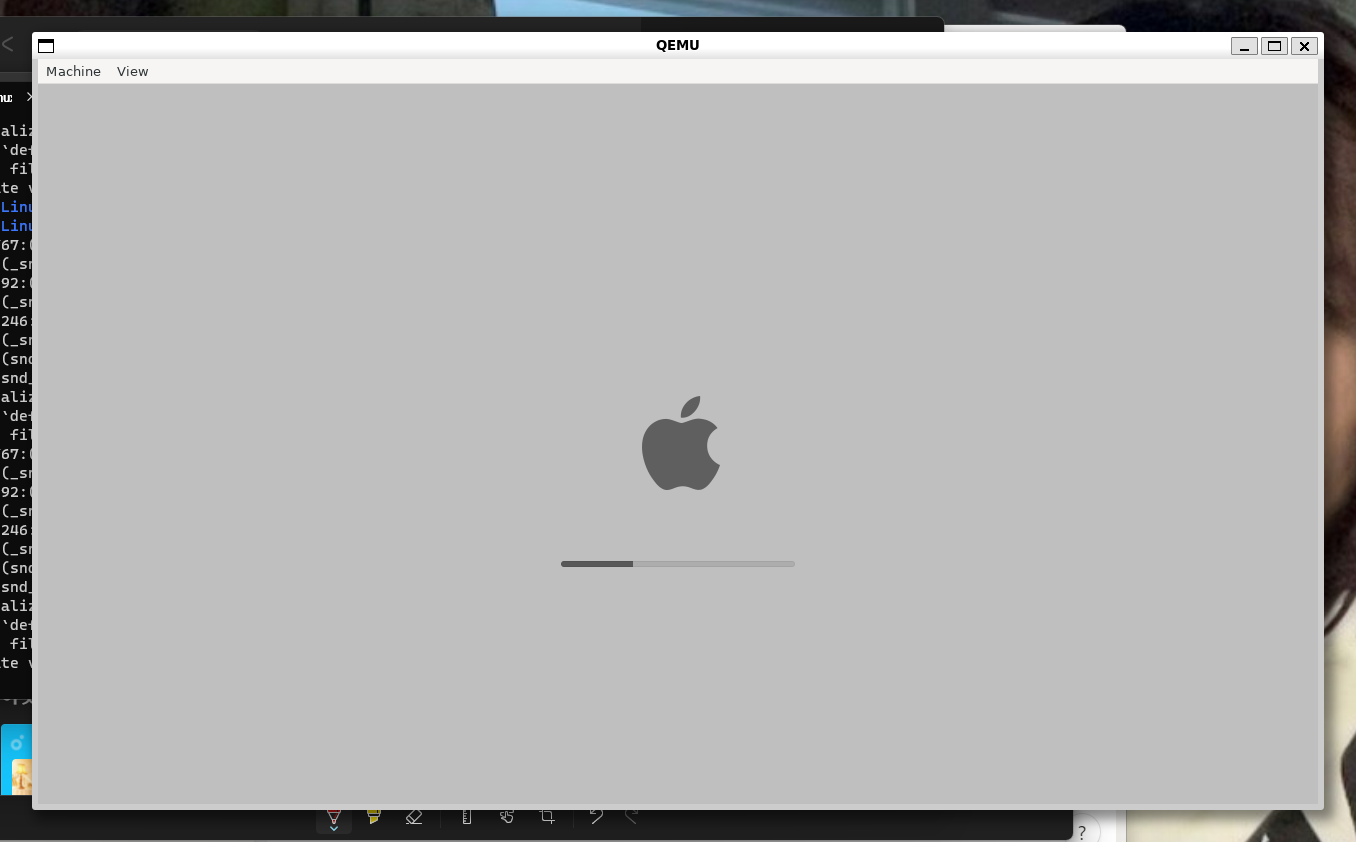
가상머신 - OSX 설치 진행
Disk Utility 클릭
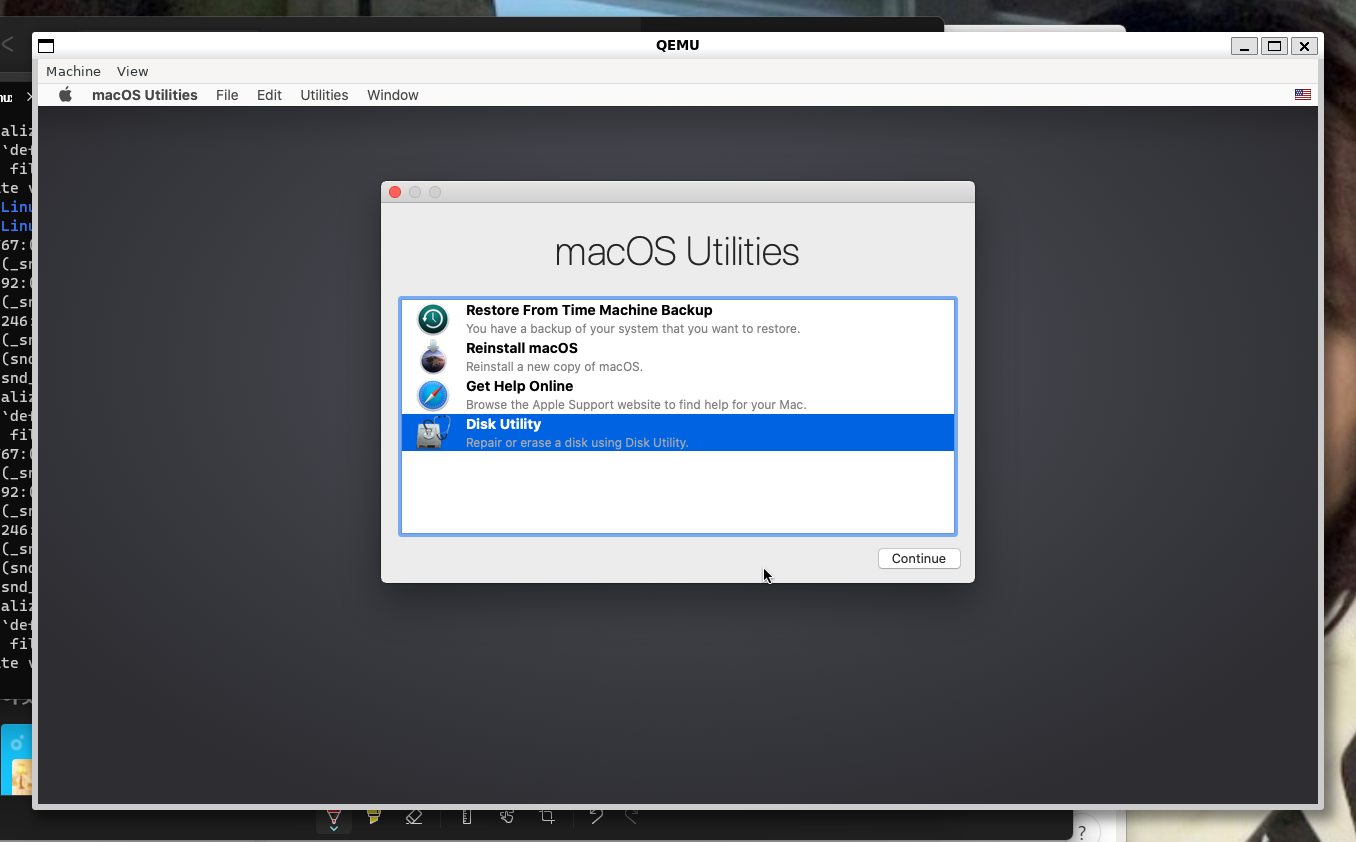
내가 설정해둔 용량 디스크만 "Erase"
주의
절대로 다른 드라이브는 건들지 말자.
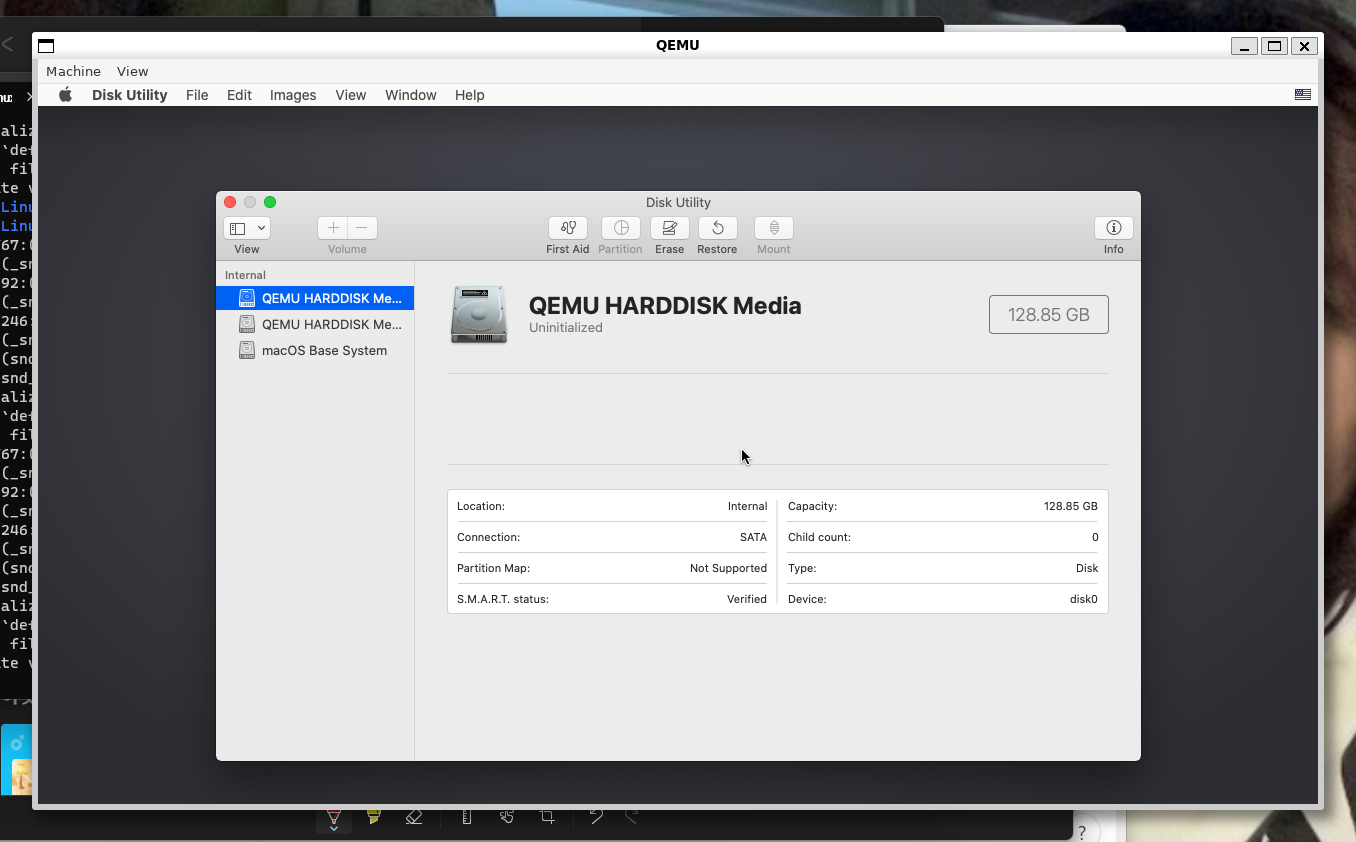
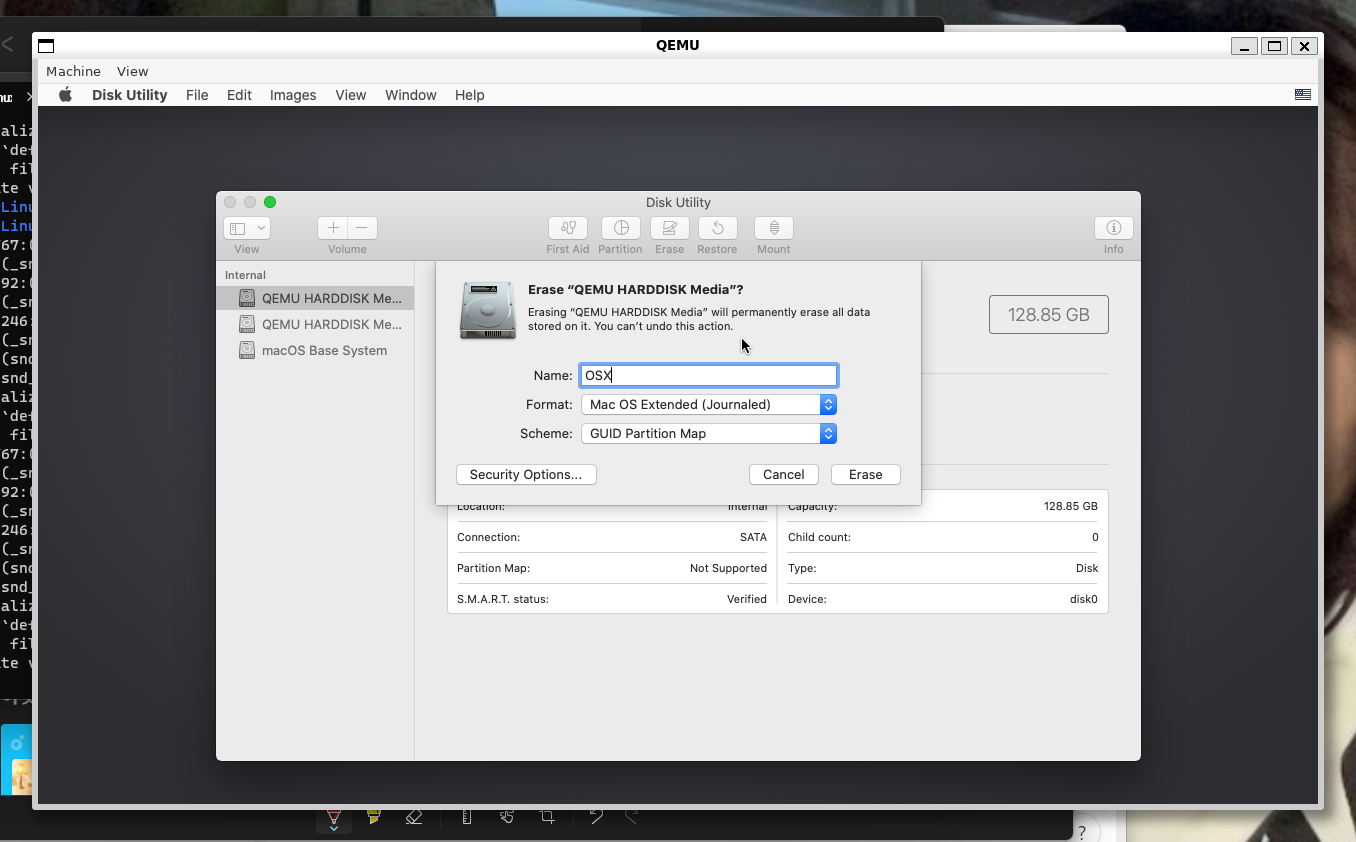
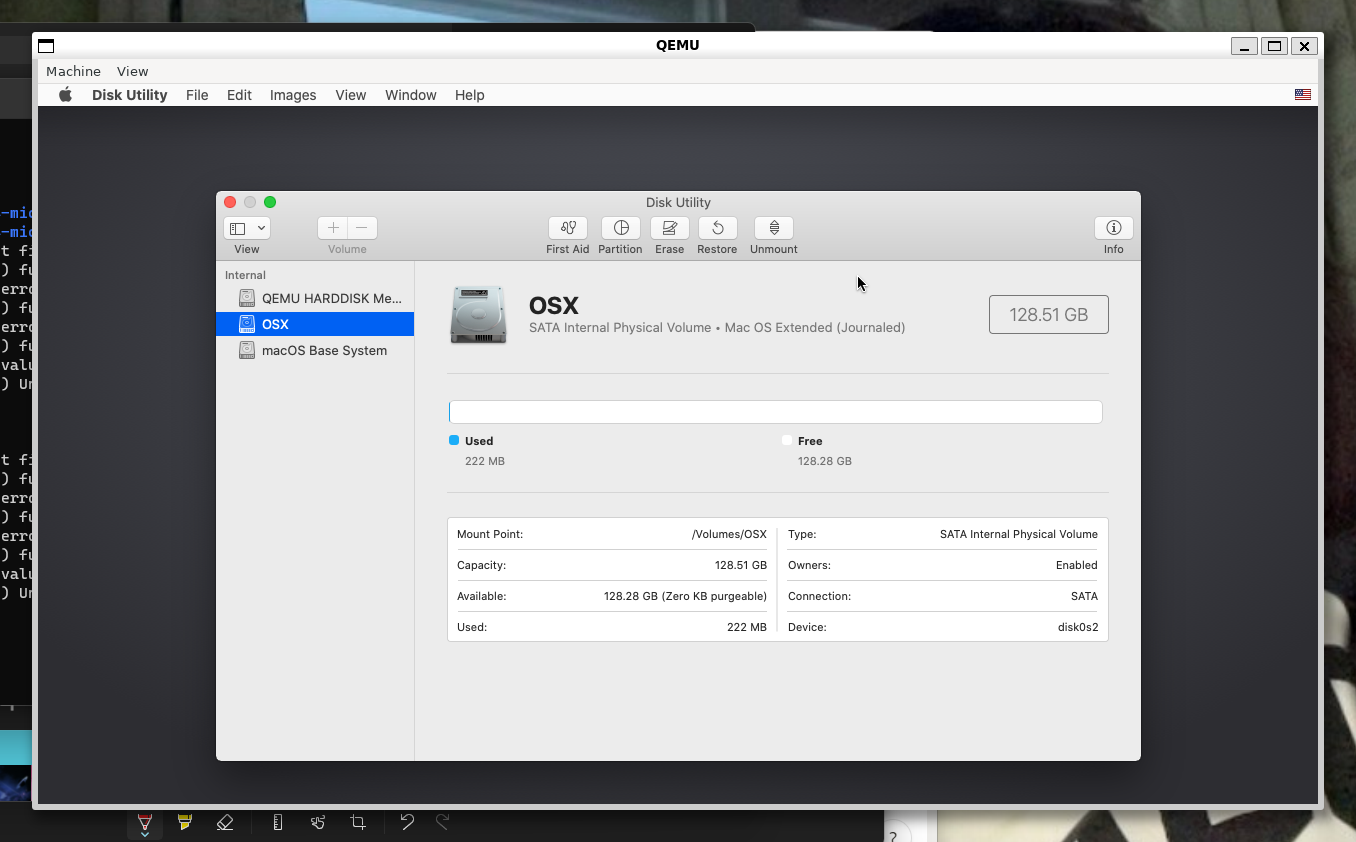
x버튼을 눌러 Disk Utility를 나오고 Reinstall macOS
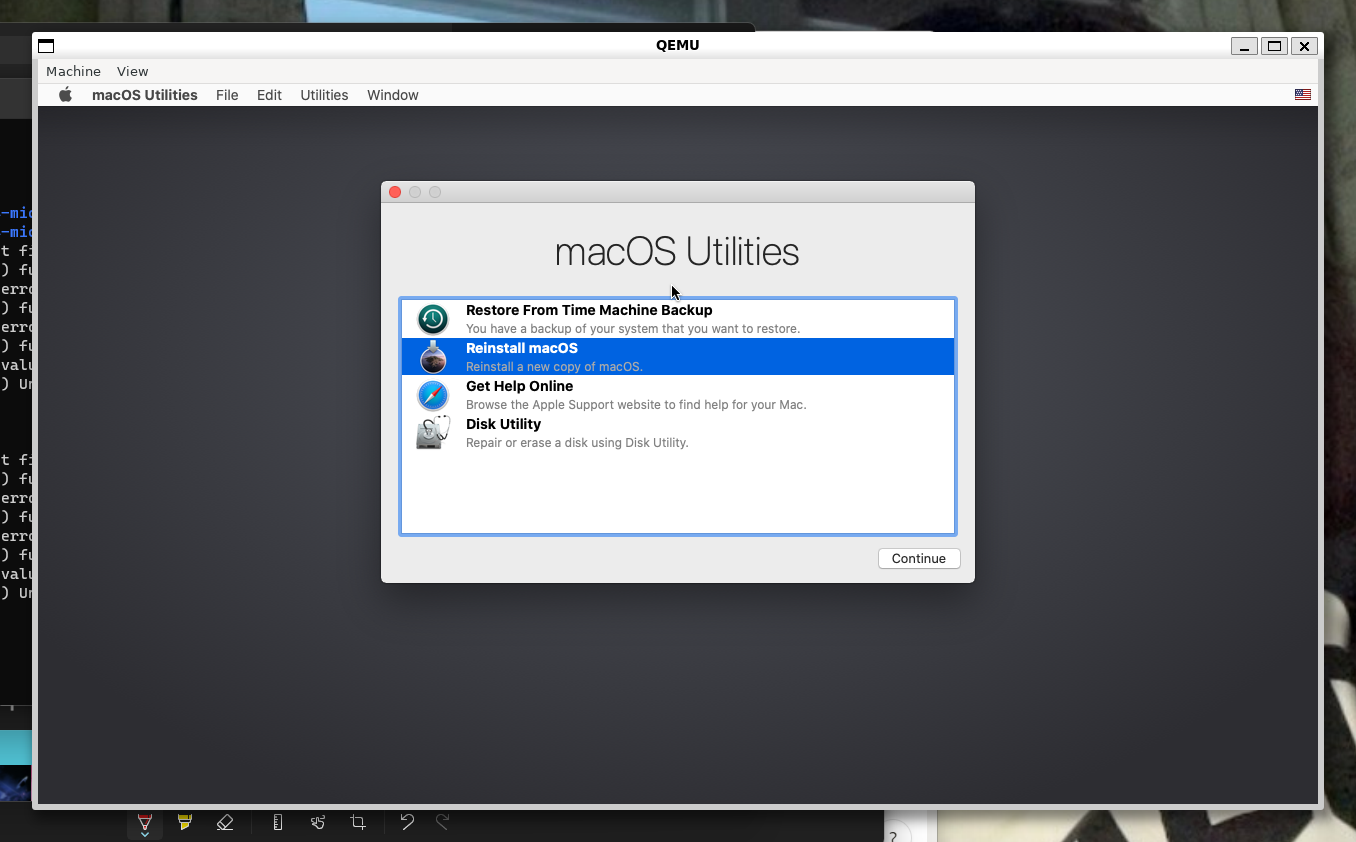
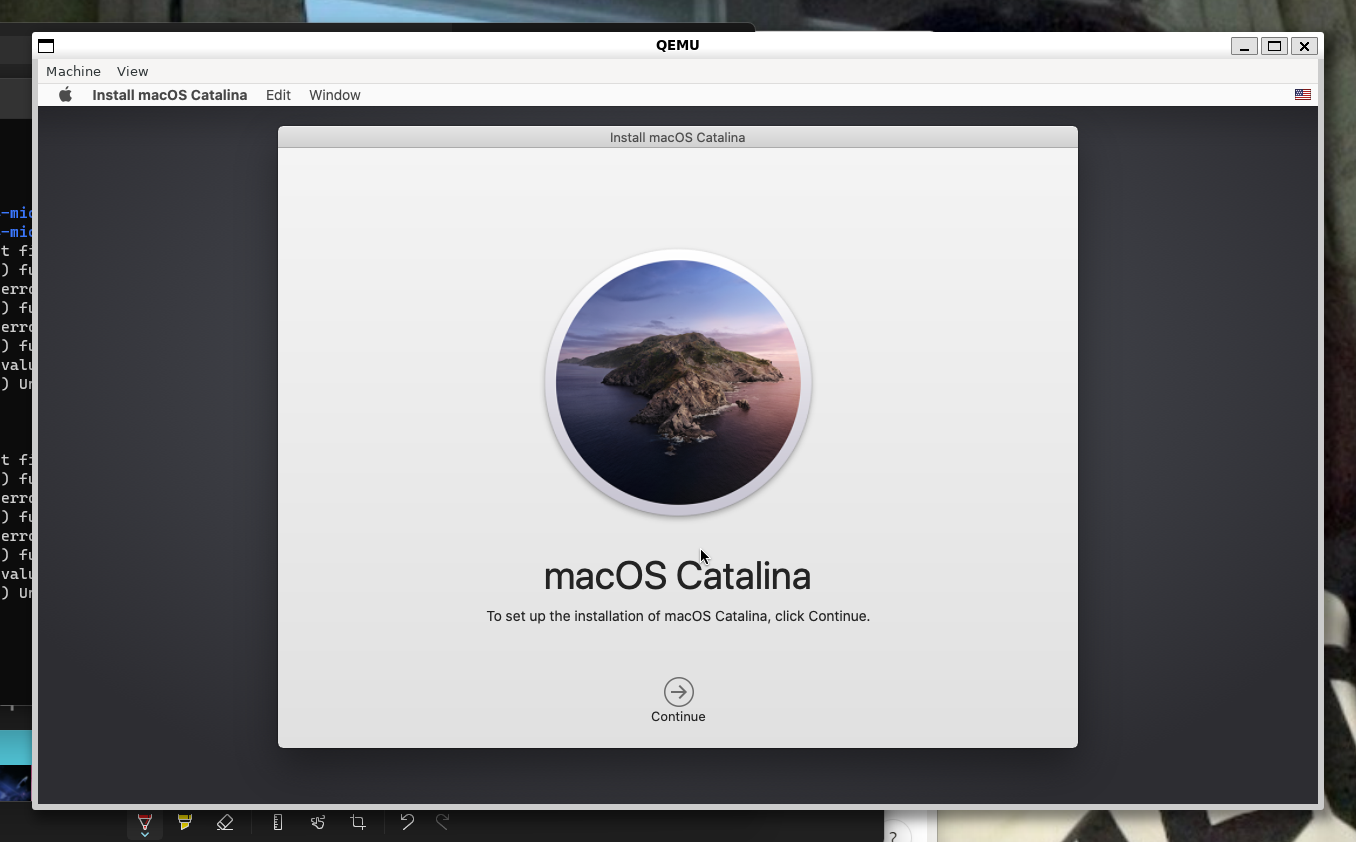
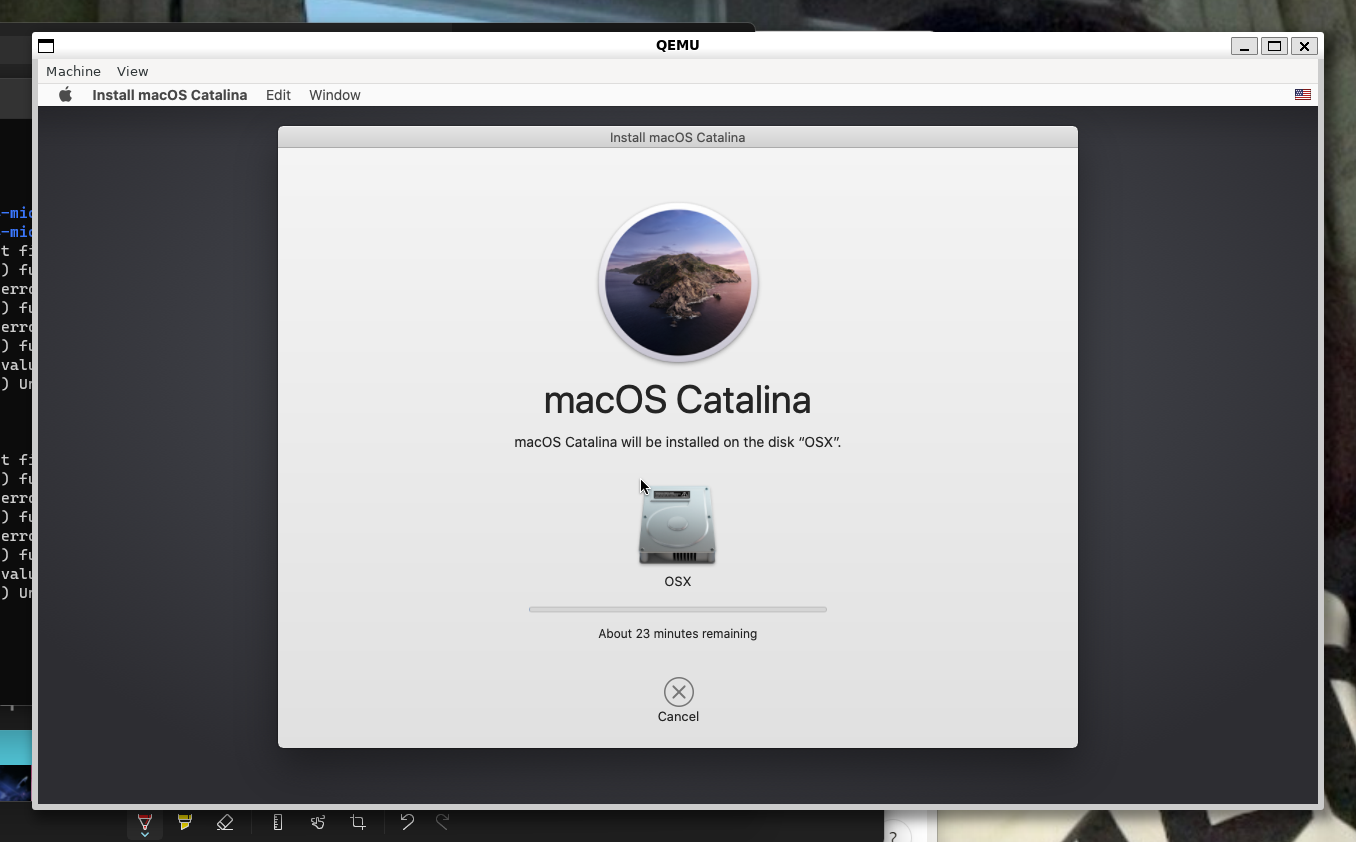
매우 느리다는걸 확인할 수 있다.
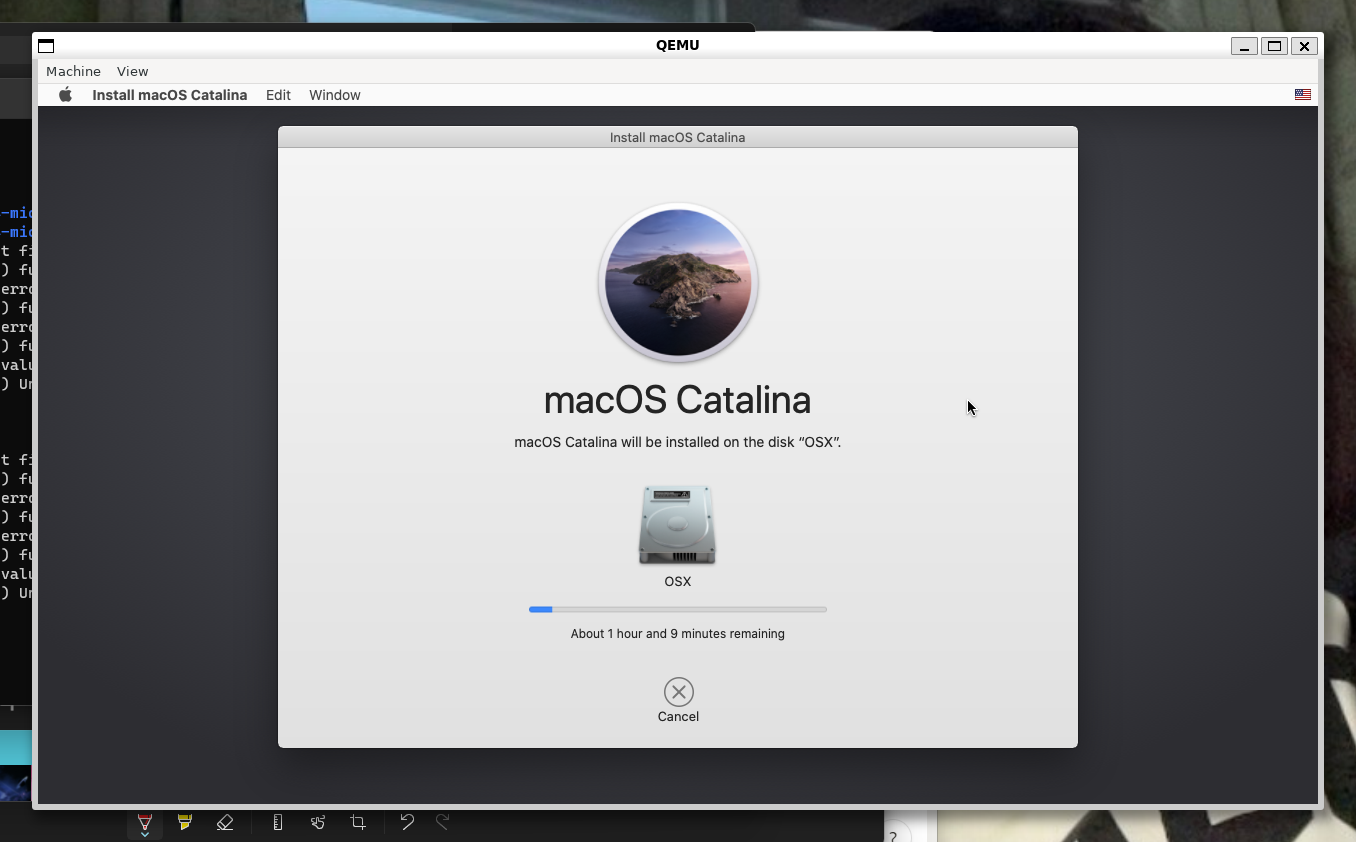
지역 설정 및 기본설정
아래 캡처본은 새컨드 컴퓨터(노트북)입니다. (설치가 오래 걸리는 이유로 미리 설치해본 컴퓨터로 캡처..)
새컨드 컴퓨터는 Mojave 를 설치했습니다.
그래서 일부 설정이 다를 수 있습니다.
일단 저는 애플계정을 SKIP했습니다.
여러 절차가 있지만 대표적인 설정만 캡쳐했습니다.
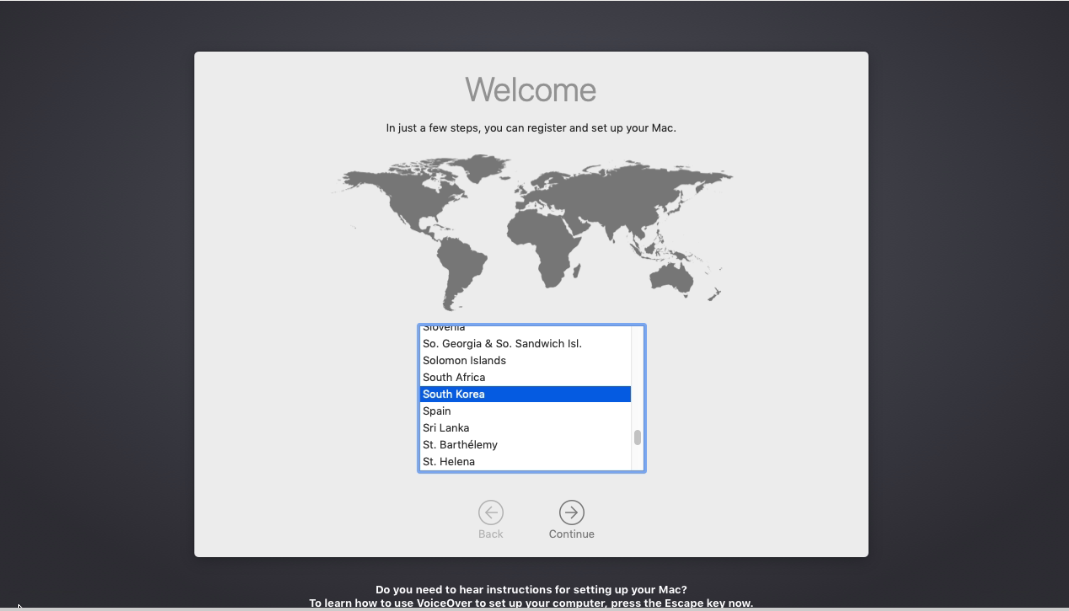

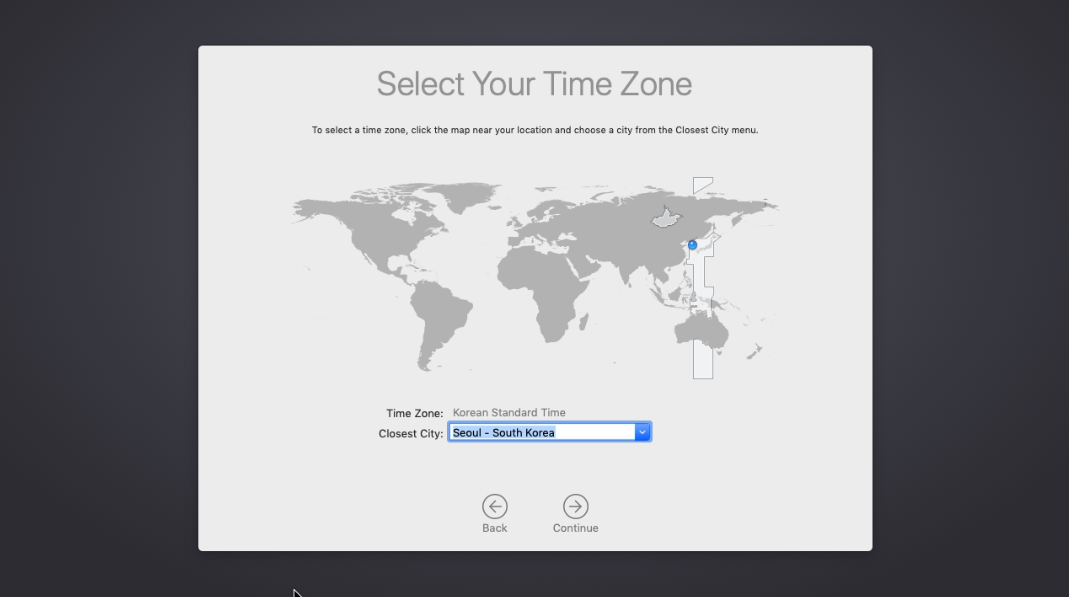
설치 완료
새컨드컴퓨터
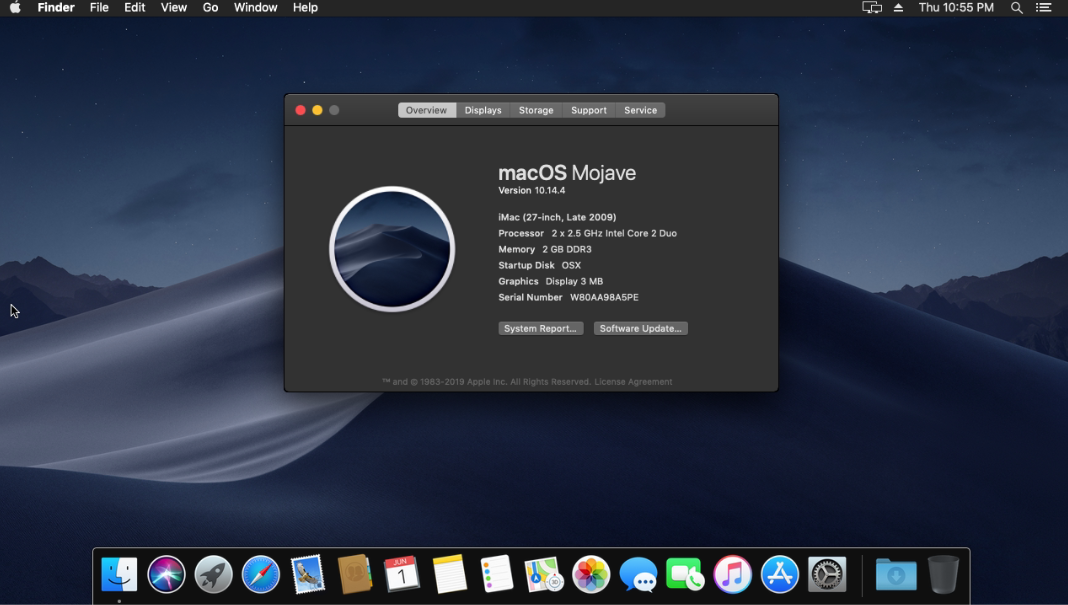
일단 설치는 하였으나 조금 많이 느립니다.ㅋㅋ
다음엔 조금 최적화 하는 작업을 해보겠습니다.
'잡것 > WSL' 카테고리의 다른 글
| WSL Bridge모드 설정방법 (0) | 2023.05.29 |
|---|---|
| WSL 설치하기 (0) | 2023.05.26 |
WSL2에 OSX 설치하기 , 윈도우에 OSX 설치하기
본 내용은 WSL2에 맥을 설치하는 과정입니다.
아래 자료를 참고했습니다.
기존 VM 이나 Hyper-V 에서 설치하는것 보다 훨씬 괜찮아 보였습니다.
Docker관련 내용을 검색하다가 우연히 Docker에다가 OSX 설치가 가능한 글을 발견, 해당 내용을 검색하다가 우연히 WSL2에다가 OSX설치 가능한 글을 발견함..ㅋㅋ
23년6월1일 기준으로 카탈리나는 조금 구버전이긴 하다..
사양 및 참고내용
내 컴퓨터 사양 및 블로그 내용은 내 컴퓨터 기준으로 작성됨을 알림.
- CPU : 11th Gen Intel(R) Core(TM) i7 - 11700F
- RAM : DDR4 - 2133 (1066MHz) - Corsair - XMP2.0 - 16GBytes (x2 = 32GBytes)
- Storage : SSD 1TB
- WSL : 5.15.90.1-microsoft-standard-WSL2
해당 사양 기준으로 빠르다, 느리다를 설명하니 착오 없길 바람.
아래 내용들을 참고했습니다.
https://dev.to/nicole/running-macos-on-windows-10-with-wsl2-kvm-and-qemu-21e1
Running MacOS on Windows 10 with WSL2, KVM and QEMU
I needed to record a demo on a Mac, I don't own a Mac and was contemplating borrowing one from a fr...
dev.to
https://boxofcables.dev/accelerated-kvm-guests-on-wsl-2/
Accelerated KVM guests on WSL 2
The internet asked for this.
boxofcables.dev
WSL 버전은 위 사양보다 낮으면 지원하지 않을 수 있습니다.
WSL 사양 확인 방법
WSL 진입 후 아래 명령어 입력
uname -r주의
혹시 아래 링크에서 내 텐서플로우 설치 과정을 거쳤으면 다시 복구해야한다.(텐서플로우를 다시 사용할거면 다시 설정만 바꾸면 된다.) 안바꾸면 아마 `sudo apt update` 기능이 먹히지 않을 것이다.
https://hbcha0916.tistory.com/28
[Ubuntu20.04][WSL] Python3.7 설치
[Ubuntu20.04][WSL] Python3.7 설치 Ubuntu20.4 버전 (WSL) 에서 파이썬을 설치해볼 것이다. 기본으로 설치되어 있긴 하나 매우 예민한 텐서플로 때문에 하위 버전을 설치해볼 것이다. 과거 설치법으로 현재
hbcha0916.tistory.com
sudo update-alternatives --config python
There are 2 choices for the alternative python (providing /usr/bin/python).
Selection Path Priority Status
------------------------------------------------------------
* 0 /usr/bin/python3.7 2 auto mode
1 /usr/bin/python(기존 설치된 파이썬 버전) 1 manual mode
2 /usr/bin/python3.7 2 manual mode
Press <enter> to keep the current choice[*], or type selection number: 1기존 설치된 파이썬 버전으로 바꾼다.
설치
우선 모든 패키지를 업데이트한다.
sudo apt update && sudo apt -y upgrade
WSL2용 KVM을 설치한다.
sudo apt -y install build-essential libncurses-dev bison flex libssl-dev libelf-dev cpu-checker qemu-kvm aria2
커널 소스를 가져온다.(나는 홈디렉토리에서 설치한다.)
최신 WSL2 커널이 있지만 여기선 4.19.104 버전을 사용한다.
cd ~
aria2c -x 10 https://github.com/microsoft/WSL2-Linux-Kernel/archive/4.19.104-microsoft-standard.tar.gz
tar -xf WSL2-Linux-Kernel-4.19.104-microsoft-standard.tar.gz
cd WSL2-Linux-Kernel-4.19.104-microsoft-standard/
config파일을 복사한다.
cp Microsoft/config-wsl .config
커널을 설정한다.
make menuconfig
아래 사진에서 방향키를 이용하여 Virtualization 이동후 엔터
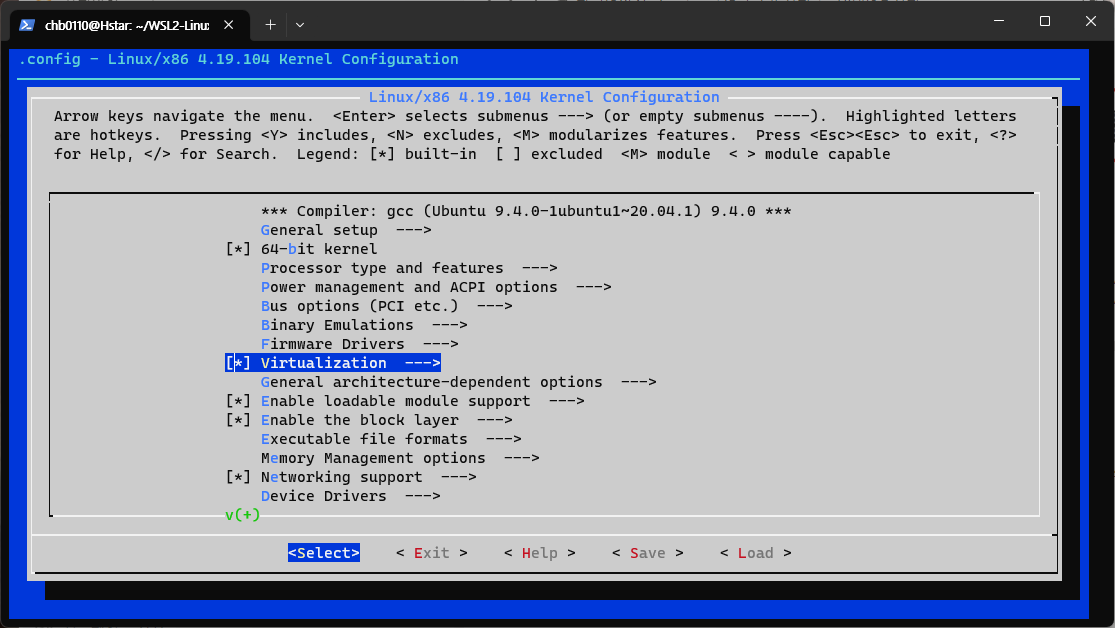
아래 사진과 같이 설정 선택 후 좌우 방향키로 Save -> OK -> Exit -> Exit -> Exit
Y 키로 선택 , N 키로 선택 취소
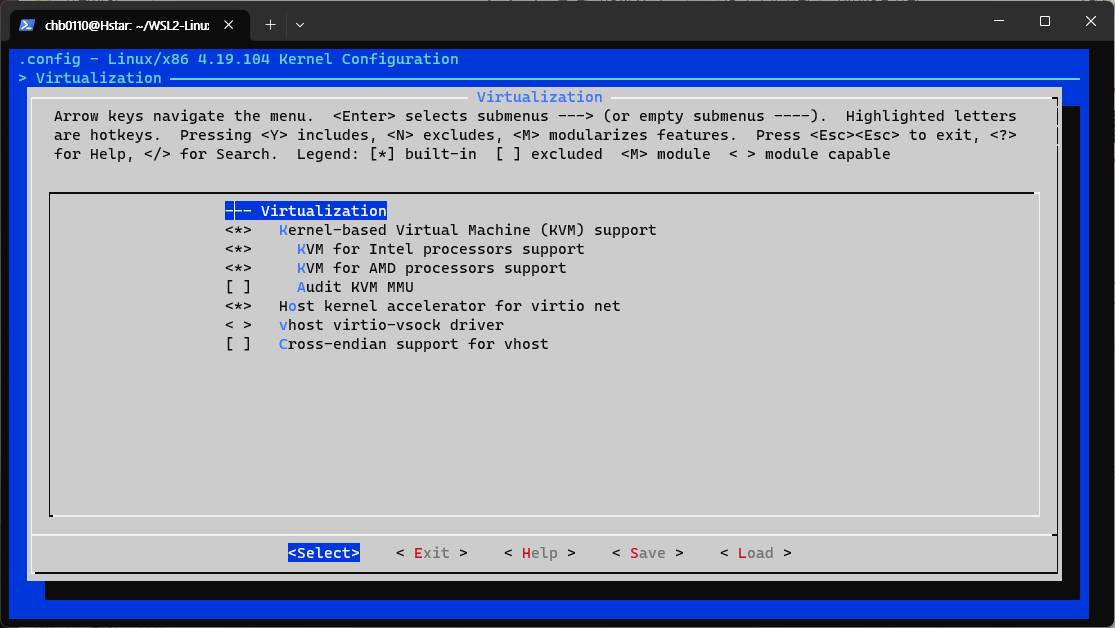
새 커널 빌드
make -j 8이후 오랜 시간 기다리기
kvm 요구사항 충족 확인
kvm-ok
#아래와 같이 출력되야함
INFO: /dev/kvm exists
KVM acceleration can be used아래와 같은 내용일 경우 위 과정을 다시 꼼꼼히 해볼 것
INFO: Your CPU does not support KVM extensions
KVM acceleration can NOT be used
kvm 가속 사용 가능 확인
cat /sys/module/kvm_intel/parameters/nested
#아래와 같이 출력되야 함
Y
Mac OS - Simple KVM Git을 clone
git clone https://github.com/foxlet/macOS-Simple-KVM.git아래 링크는 원본 이다.
https://github.com/foxlet/macOS-Simple-KVM
GitHub - foxlet/macOS-Simple-KVM: Tools to set up a quick macOS VM in QEMU, accelerated by KVM.
Tools to set up a quick macOS VM in QEMU, accelerated by KVM. - GitHub - foxlet/macOS-Simple-KVM: Tools to set up a quick macOS VM in QEMU, accelerated by KVM.
github.com
디렉토리 이동 및 카탈리나 미디어 가져오기
cd macOS-Simple-KVM/
./jumpstart.sh --catalina
가상 디스크 만들기
나는 120GB 로 설정했다. `120G` 부분을 내가 원하는 용량으로 설정한다.
qemu-img create -f qcow2 MacOS.qcow2 120G
basic.sh에 가상 디스크 추가
vi basic.sh해당 구문을 맨 아래 추가한다.
-drive id=SystemDisk,if=none,file=MacOS.qcow2 \
-device ide-hd,bus=sata.4,drive=SystemDisk \
# 아래 구문은 바꿔준다
#-device usb-mouse -> -device usb-tablet
가상 머신 실행
sudo ./basic.sh아래와 같이 사과가 이쁘게 나온다.
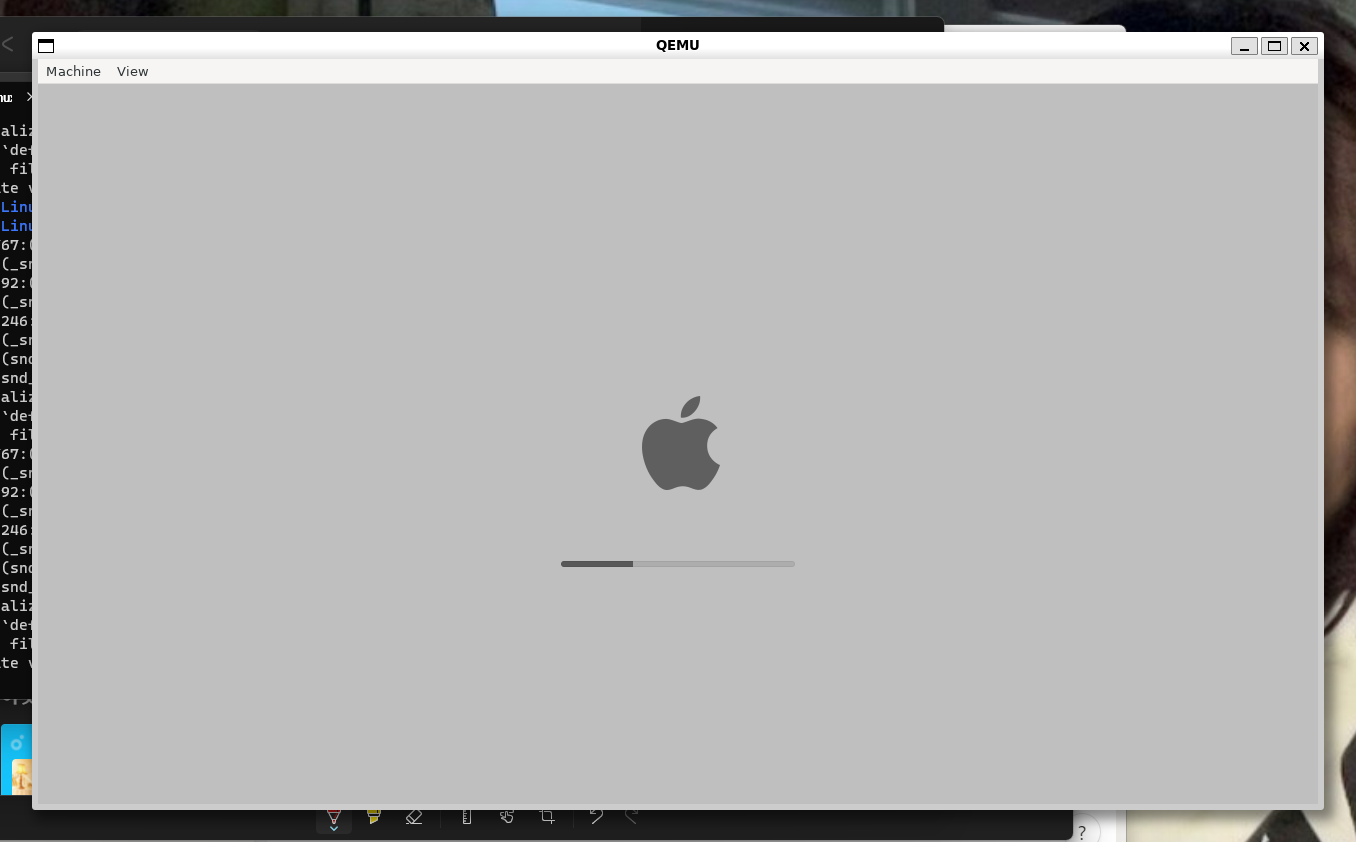
가상머신 - OSX 설치 진행
Disk Utility 클릭
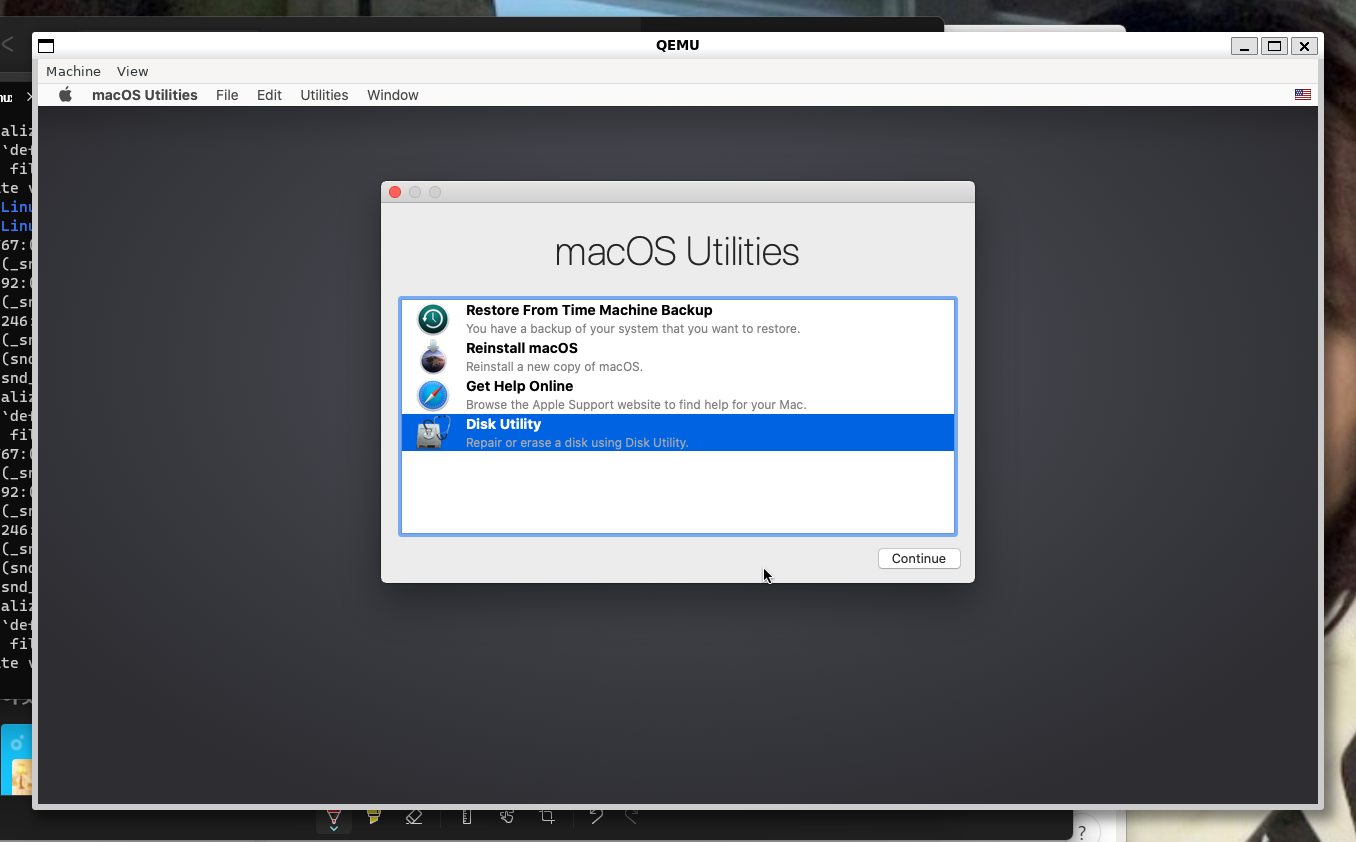
내가 설정해둔 용량 디스크만 "Erase"
주의
절대로 다른 드라이브는 건들지 말자.
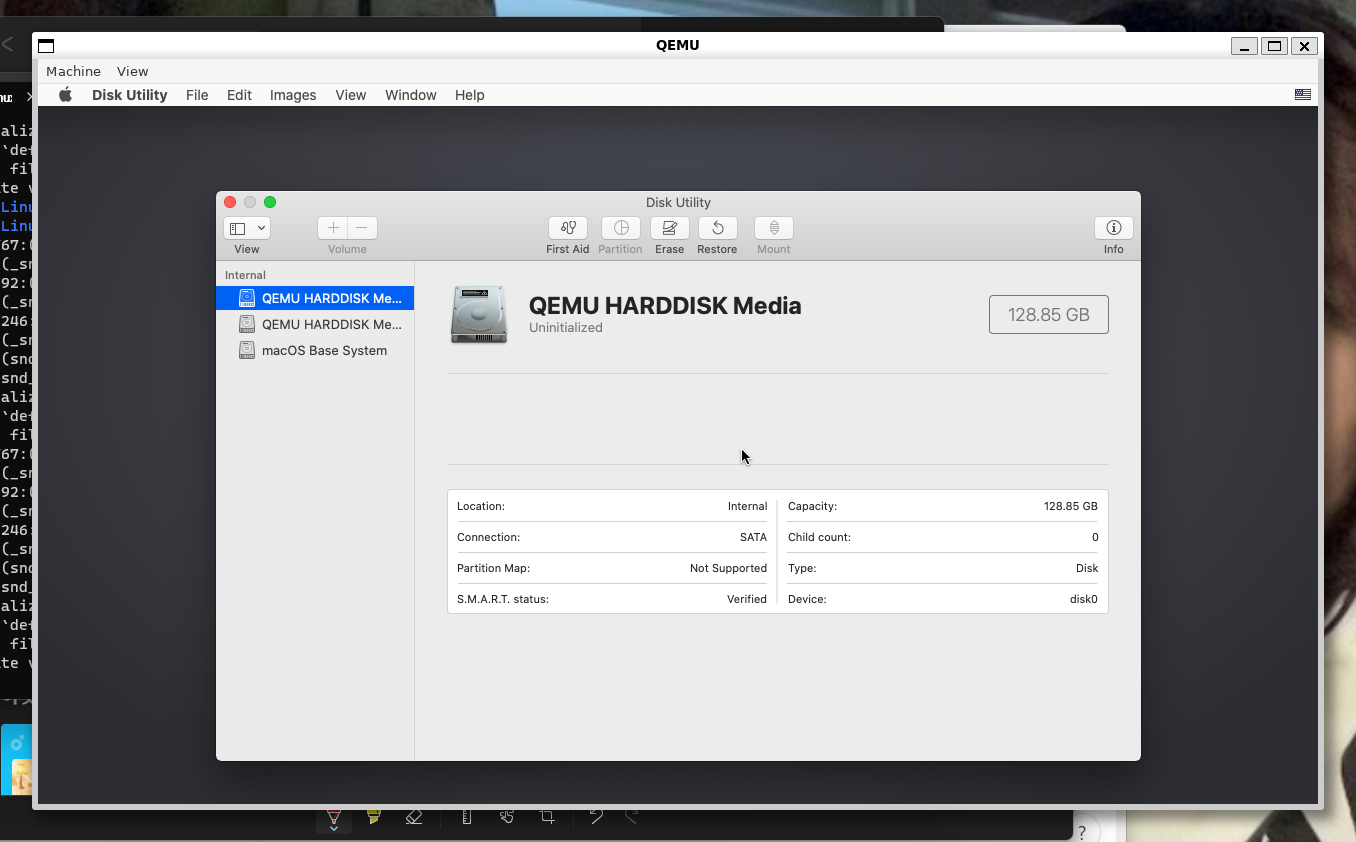
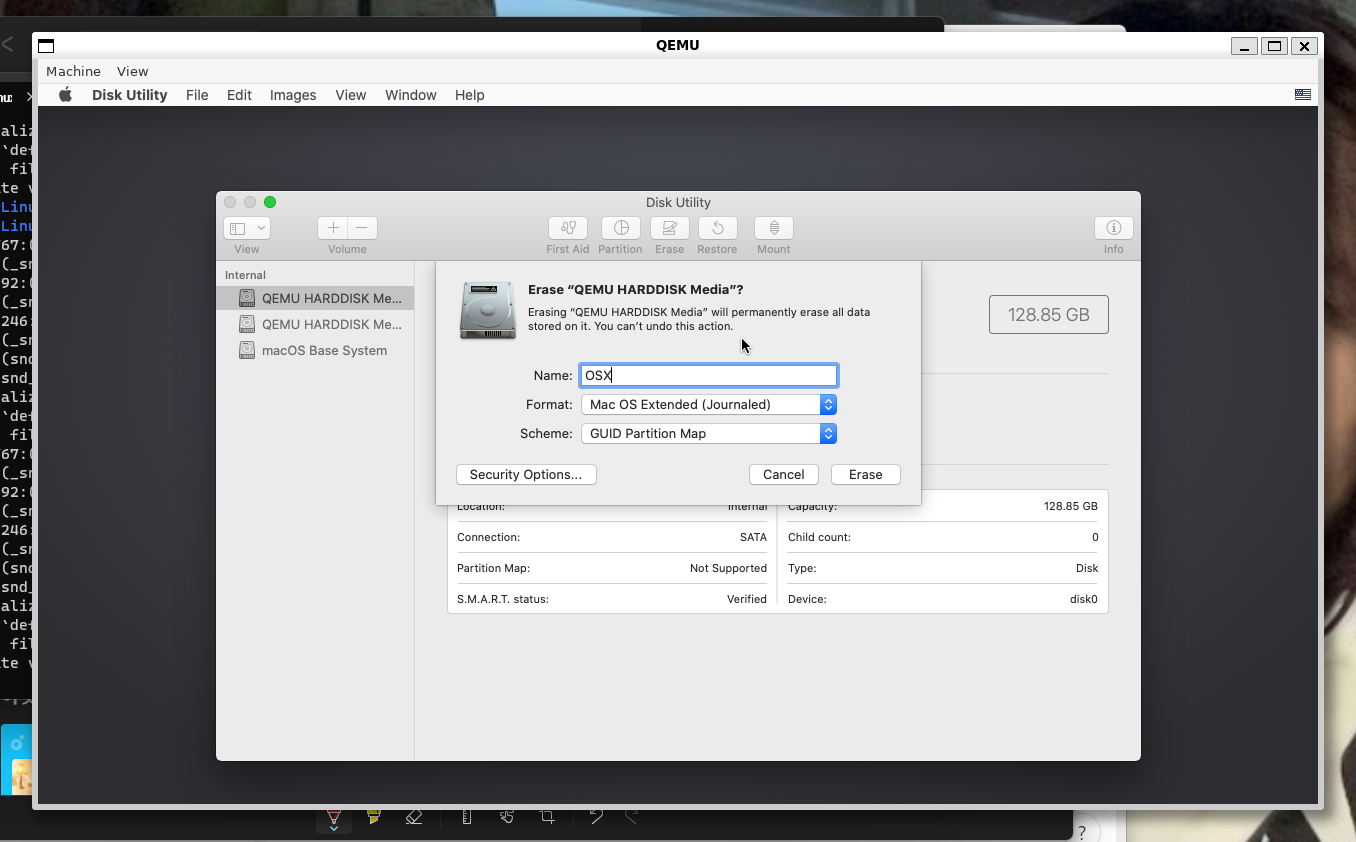
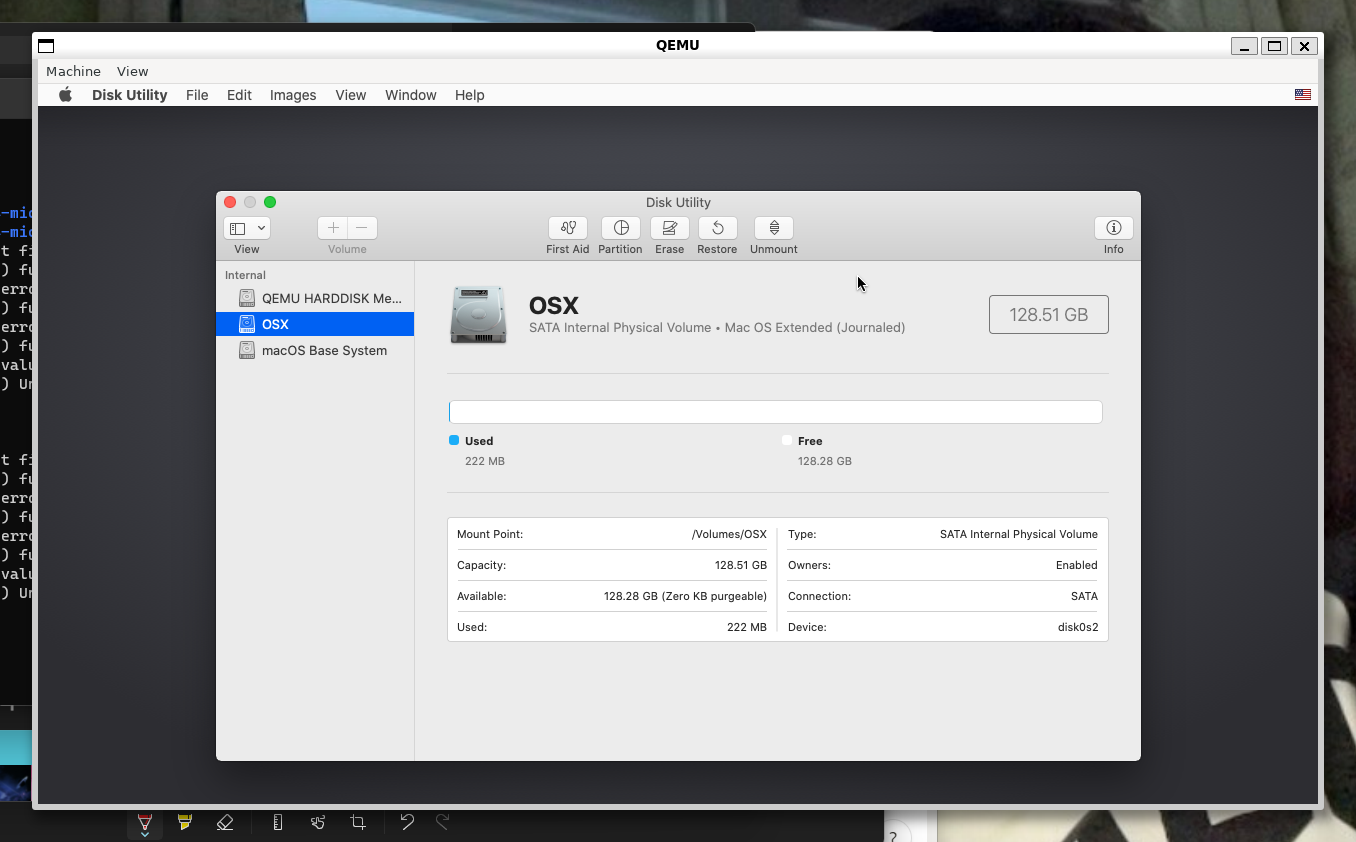
x버튼을 눌러 Disk Utility를 나오고 Reinstall macOS
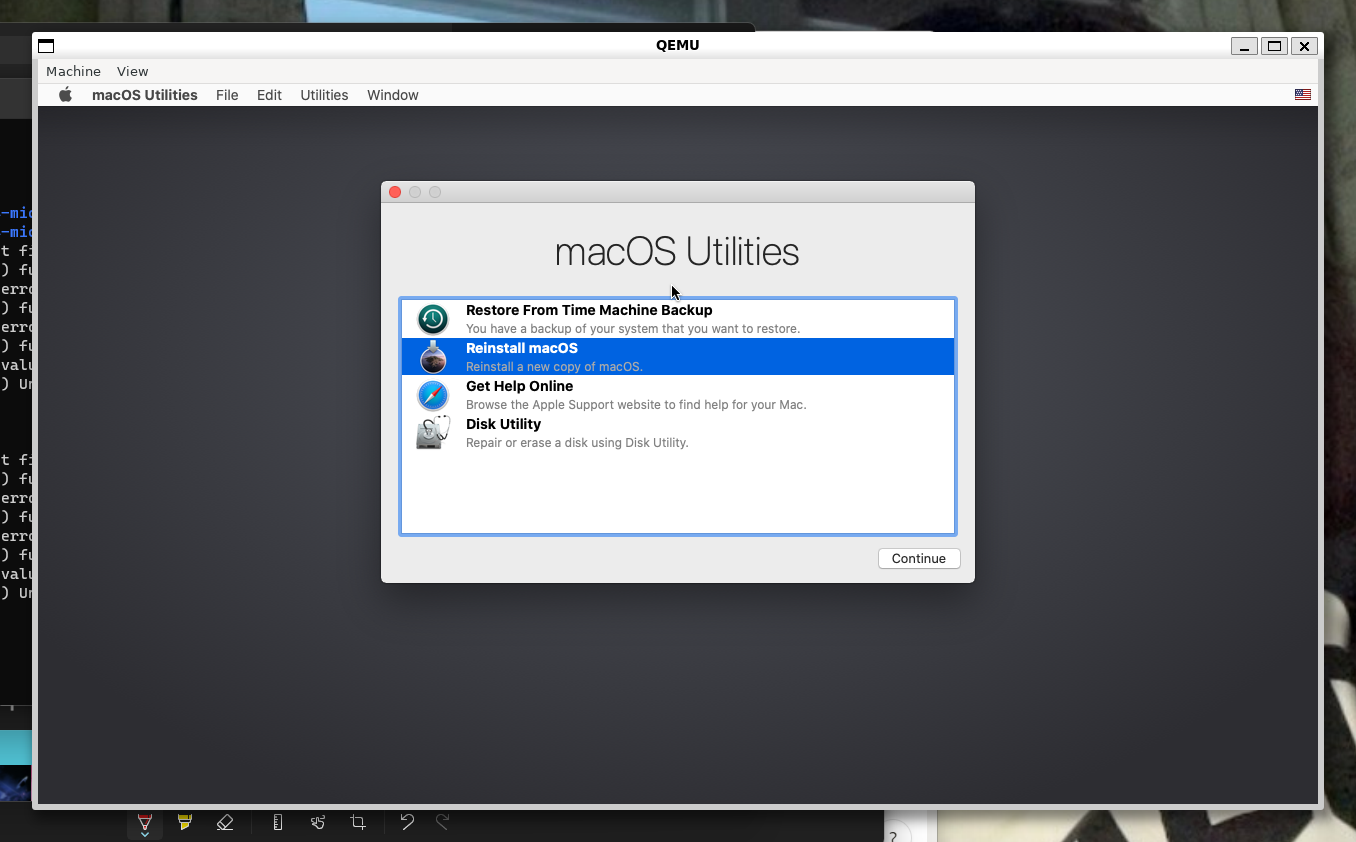
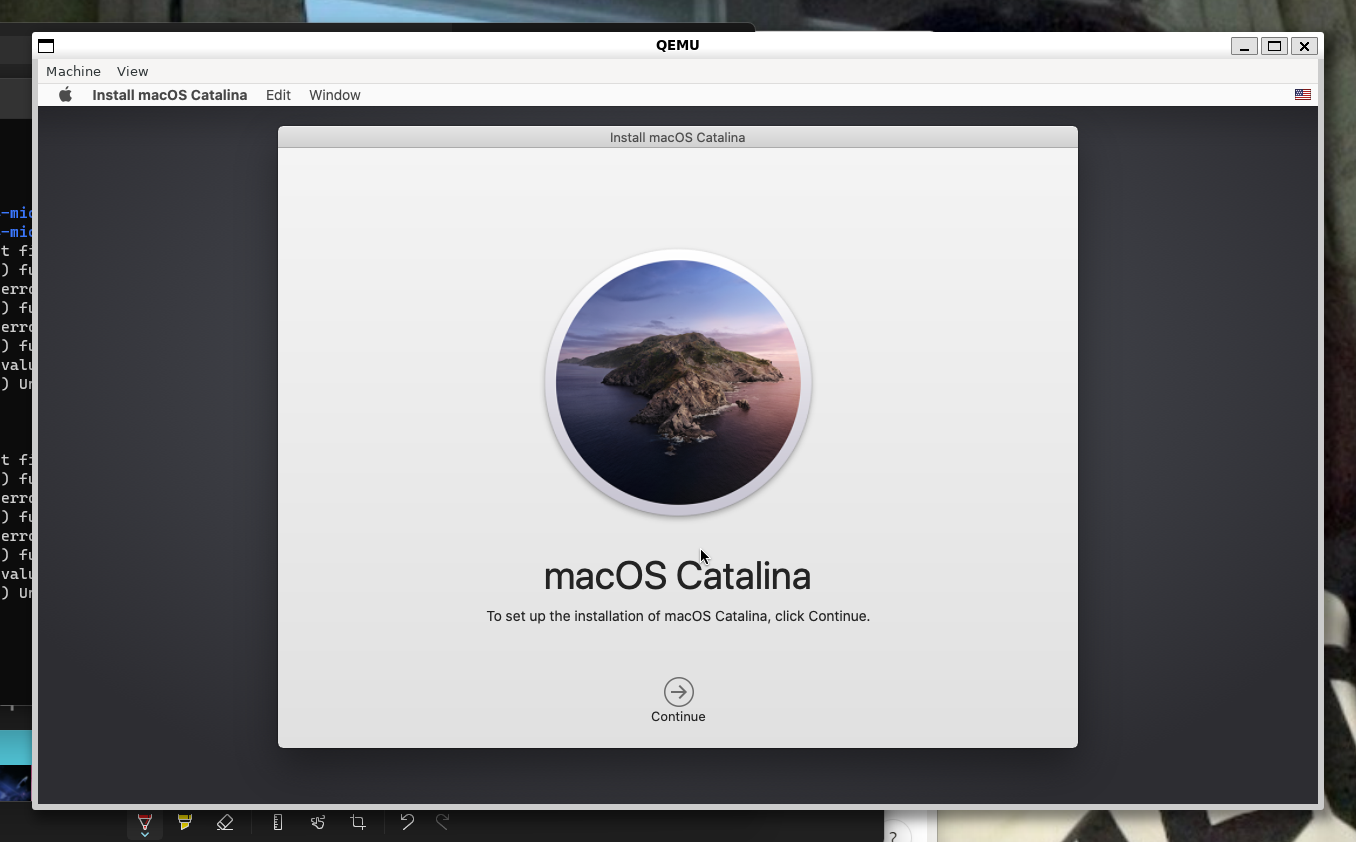
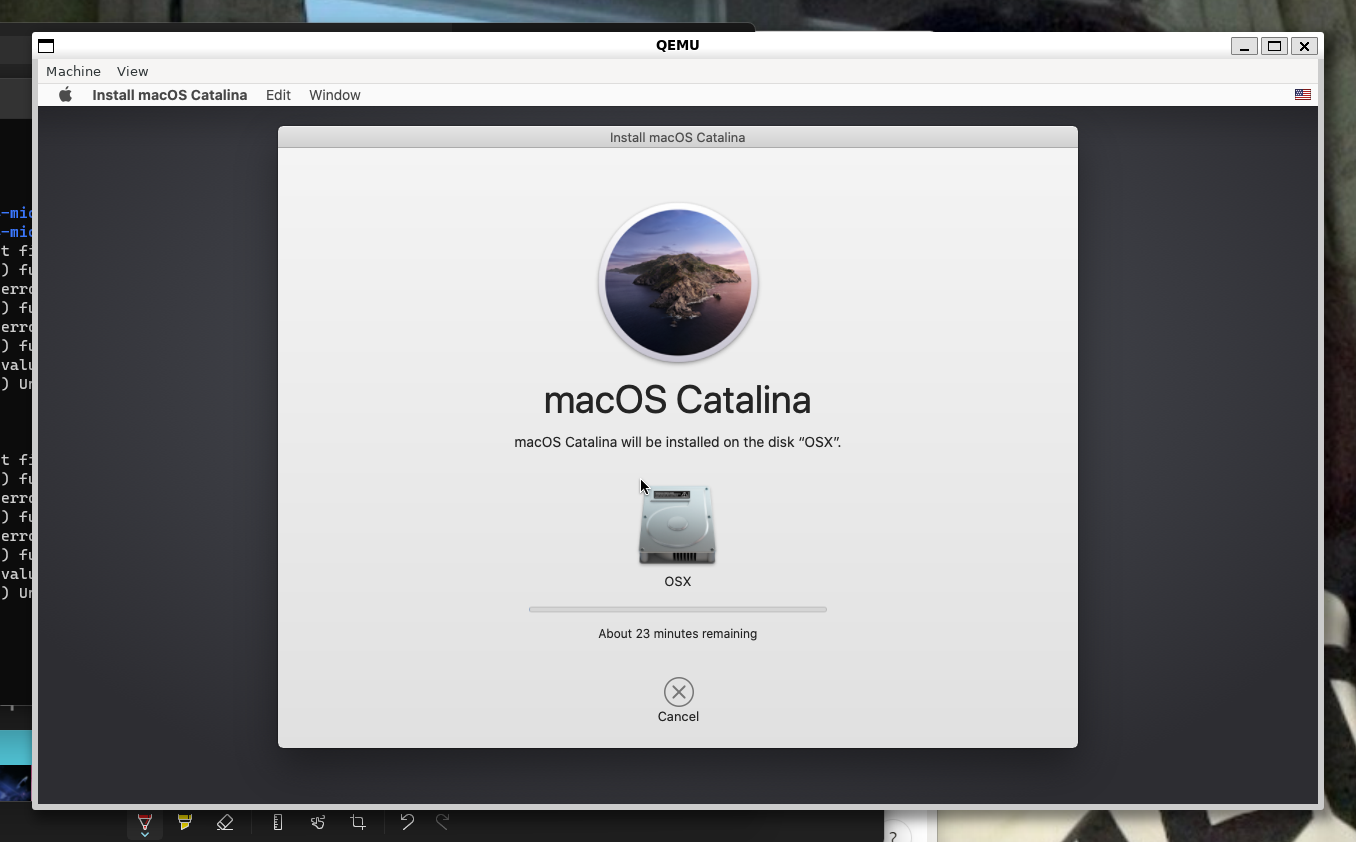
매우 느리다는걸 확인할 수 있다.
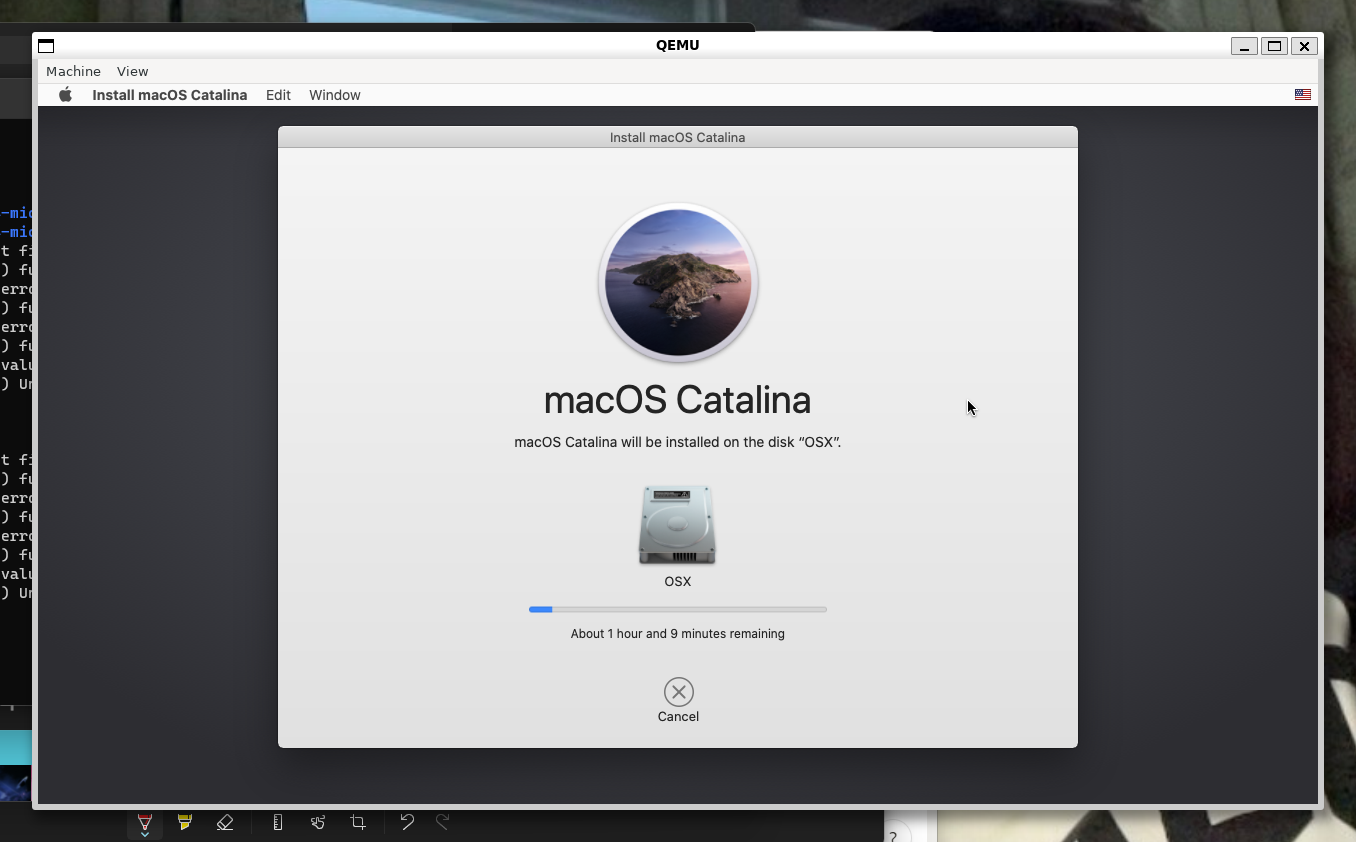
지역 설정 및 기본설정
아래 캡처본은 새컨드 컴퓨터(노트북)입니다. (설치가 오래 걸리는 이유로 미리 설치해본 컴퓨터로 캡처..)
새컨드 컴퓨터는 Mojave 를 설치했습니다.
그래서 일부 설정이 다를 수 있습니다.
일단 저는 애플계정을 SKIP했습니다.
여러 절차가 있지만 대표적인 설정만 캡쳐했습니다.
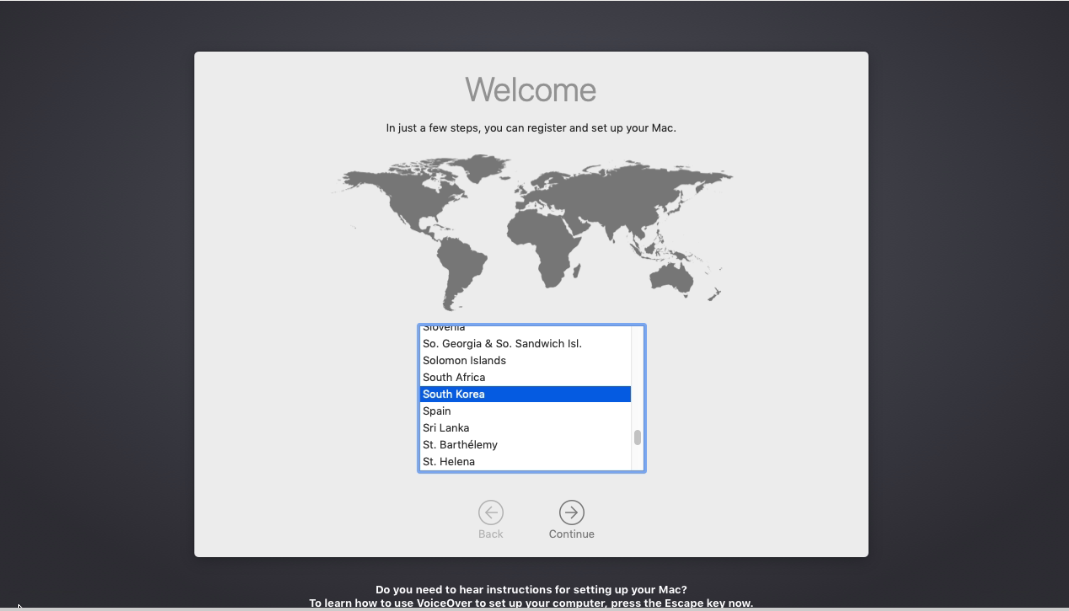

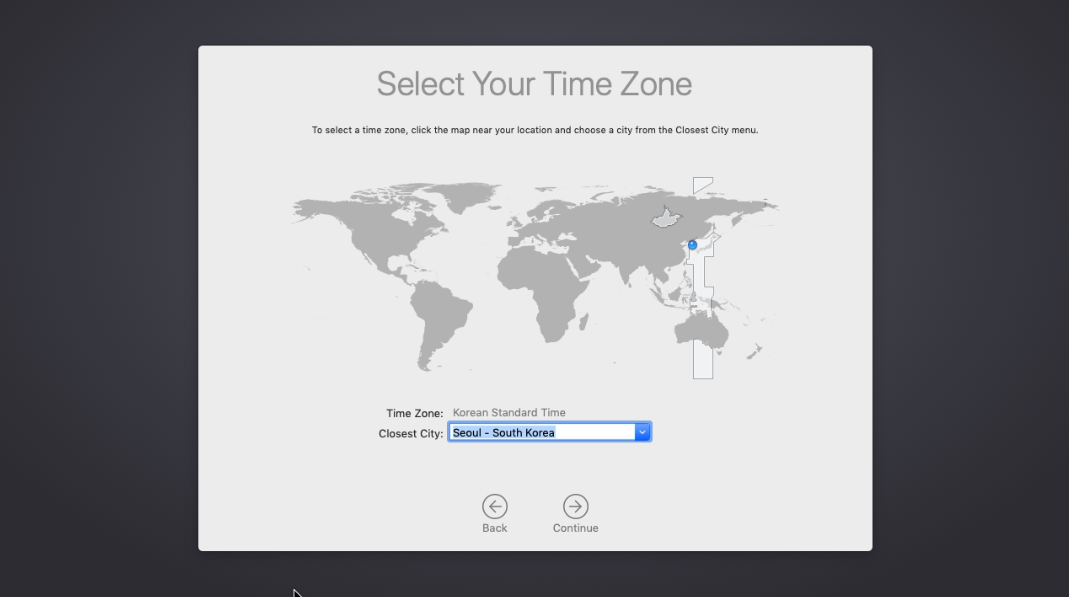
설치 완료
새컨드컴퓨터
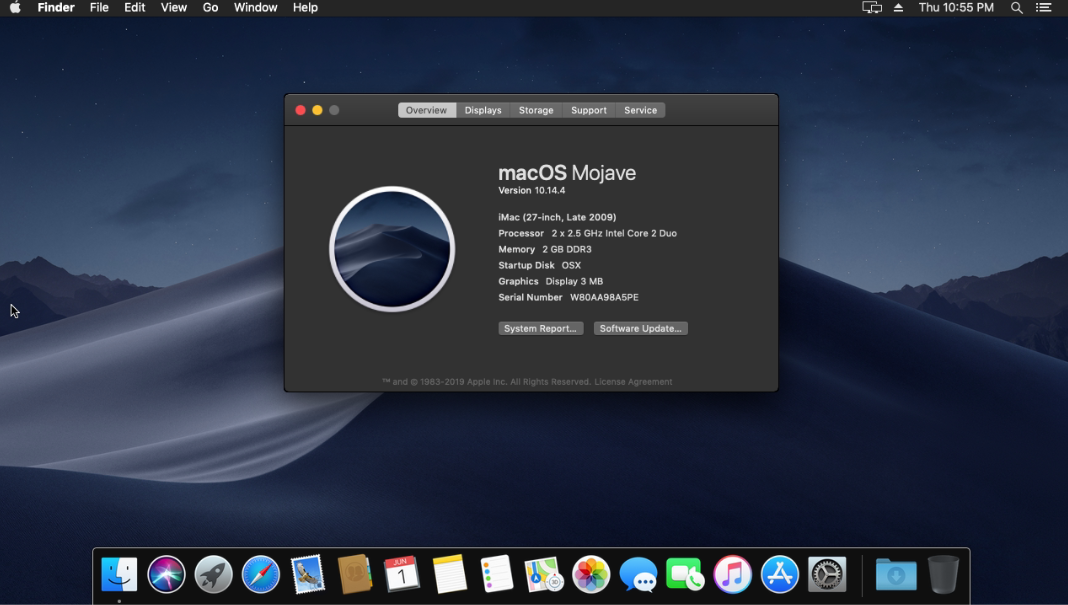
일단 설치는 하였으나 조금 많이 느립니다.ㅋㅋ
다음엔 조금 최적화 하는 작업을 해보겠습니다.
'잡것 > WSL' 카테고리의 다른 글
| WSL Bridge모드 설정방법 (0) | 2023.05.29 |
|---|---|
| WSL 설치하기 (0) | 2023.05.26 |
